علت کم و زیاد شدن نور گوشی آیفون و رفع آن | 6 روش کاربردی
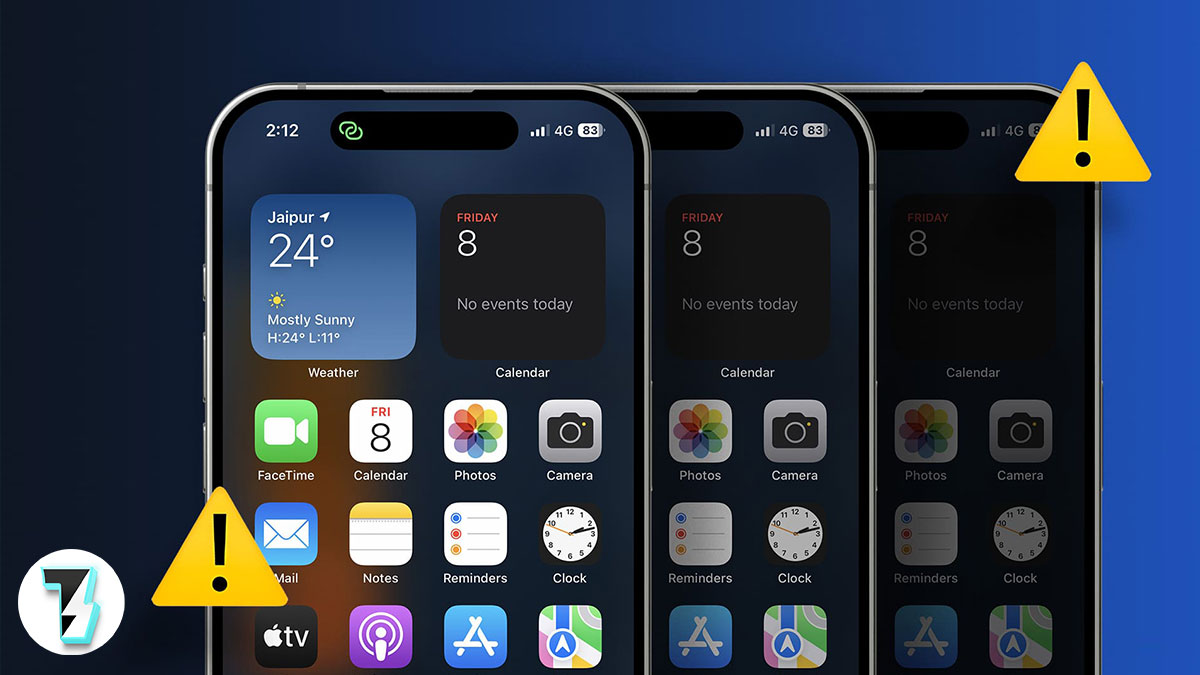
این را تصور کنید: در حال خواندن یا تماشای چیزی در آیفون خود هستید و ناگهان روشنایی آن تغییر می کند. به طور تصادفی بالا یا پایین می رود. اکنون، اگر روشنایی با محیط اطراف مطابقت داشت، همه چیز خوب بود، اما این اغلب اتفاق نمی افتد. همچنین، برخی از افراد، مانند من، ویژگی تغییر خودکار روشنایی را دوست ندارند.
نور خودکار از طریق سنسور دریافت نور روی گوشی قادر به تشخیص وضعیت روشنایی محیط است. به این صورت که در تاریکی و شب نور اسکرین را کاهش میدهد و در مصرف انرژی باتری صرفهجویی میکند. متقابلا در طول روز یا محیطهای خارجی، نور صفحهی نمایش را افزایش میدهد تا کاربر دید بهتری داشته باشد.
ما در این مقاله از تیم ترقند چگونگی غیرفعال کردن تغییر خودکار نور صفحه گوشی های آیفون را برای شما آورده ایم که در صورت نیاز با استفاده از این روش ها، این ویژگی جذاب و گاها آزار دهنده در گوشی آیفون را غیرفعال کنید. همراه ما باشید.
روش های ابتدایی رفع مشکل کم و زیاد شدن نور گوشی آیفون
- خاموش کردن True Tone: ویژگی True Tone در آیفون شما روشنایی و رنگ های صفحه را بر اساس محیط اطراف شما کنترل می کند. یک مشکل در آن می تواند باعث شود که روشنایی به طور تصادفی تغییر کند. به تنظیمات iPhone > Display & Brightness بروید و True Tone را خاموش کنید.
- حالت فوکوس فعال را غیرفعال کنید: هر حالت فوکوس در آیفون دارای ویژگی “Dim Lock Screen” است که صفحه قفل را تاریک می کند و با فعال شدن این حالت روشنایی را تغییر می دهد. برای جلوگیری از این تنظیم روشنایی، انگشت خود را از گوشه سمت راست بالا به پایین بکشید تا Control Center باز شود و برای خاموش کردن آن، روی دکمه Focus ضربه بزنید.
- حالت کم مصرف را غیرفعال کنید: حالت کم مصرف مصرف برق آیفون شما را زمانی که باتری کم است کاهش می دهد. هنگامی که فعال باشد، حتی اگر روشنایی خودکار خاموش باشد، روشنایی آیفون شما کم می شود. به تنظیمات آیفون > باتری بروید و حالت کم مصرف را خاموش کنید.
- دمای آیفون را بررسی کنید: گرم شدن بیش از حد آیفون شما همچنین ممکن است منجر به کم نور شدن خودکار صفحه شود. برای رفع مشکل تغییر روشنایی، دمای دستگاه را بررسی کنید.
- به روز رسانی iOS: یک باگ سیستم موجود می تواند باعث شود آیفون شما به طور ناگهانی روشنایی خود را تغییر دهد. به تنظیمات iPhone > General > Software Update بروید و روی Install Now ضربه بزنید تا iOS به روز شود.
راه حل 1: روشنایی خودکار را غیرفعال کنید
روشنایی خودکار رایج ترین دلیل تغییر خودکار روشنایی در آیفون است. در اینجا نحوه خاموش کردن آن آمده است:
مرحله 1: برنامه تنظیمات را باز کنید، Accessibility را انتخاب کنید و روی Display & Text Size ضربه بزنید.
مرحله 2: به پایین بروید و Auto-Brightness را خاموش کنید.

راه حل 2: برنامه شیفت شب را خاموش کنید
اگر آیفون شما در هر زمان خاصی از روز به رنگ گرمتر تغییر میکند، ممکن است به دلیل برنامه شیفت شب باشد. به تنظیمات دستگاه خود بروید تا آن را غیرفعال کنید.
مرحله 1: گزینه Display & Brightness را در تنظیمات آیفون انتخاب کنید و روی Night Shift ضربه بزنید.
مرحله 2: برای خاموش کردن برنامه شیفت شب، برنامه Scheduled را خاموش کنید.

راه حل 3: غیرفعال کردن تعادل رنگ سفید و کاهش شفافیت
اگر رنگهای روشن در آیفون شما ظاهر میشوند، تنظیم Reduce White Point را غیرفعال کنید. به طور مشابه، می توانید تنظیم کاهش شفافیت را برای رفع کنتراست نادرست و تاری پس زمینه غیرفعال کنید.
مرحله 1: تنظیمات آیفون را باز کنید، Accessibility را انتخاب کنید و روی Display & Text Size ضربه بزنید.

مرحله 2: کلید Reduce Transparency و Reduce White Point را غیرفعال کنید تا آنها را خاموش کنید.

راه حل 4: چراغ های کم نور چشمک زن را خاموش کنید
اگر صفحه آیفون شما هنگام تماشای فیلم کم نور می شود، ویژگی Dim Flashing Lights را در تنظیمات Accessibility غیرفعال کنید.
مرحله 1: Accessibility را در تنظیمات آیفون انتخاب کنید و روی Motion ضربه بزنید.
مرحله 2: برای غیرفعال کردن ویژگی، چراغ های کم نور فلش را خاموش کنید.

راه حل 5: غیرفعال کردن ویژگی های توجه آگاهی
ویژگیهای Attention-Aware در آیفون شما میتوانند بهطور خودکار صفحه آیفون شما را هنگامی که تشخیص دهد که به آن نگاه نمیکنید کمنور میکنند. برای جلوگیری از آن، به تنظیمات FaceID دستگاه خود دسترسی پیدا کرده و آن را خاموش کنید.
تنظیمات دسترسپذیری را باز کنید (مراحل بالا را بررسی کنید)، Face ID & Attention را انتخاب کنید و ویژگیهای توجه آگاه را خاموش کنید.

راه حل 6: تمام تنظیمات آیفون را بازنشانی کنید
در نهایت، اگر هیچ چیزی درست نشد، تمام تنظیمات آیفون خود را بازنشانی کنید تا مشکلاتی که باعث تغییر ناگهانی روشنایی دستگاه شما میشوند برطرف شود.
مرحله 1: گزینه General را در قسمت تنظیمات آیفون انتخاب کنید و روی Transfer یا Reset iPhone ضربه بزنید.

مرحله 2: روی Reset ضربه بزنید و Reset All Settings را انتخاب کنید. وقتی از شما خواسته شد که آن را تأیید کنید، رمز عبور دستگاه خود را وارد کنید.








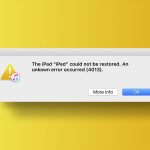
دیدگاهتان را بنویسید